Многие пользователи персональных компьютеров сталкивались с таким термином, как «Bad Sectors» — это и есть те самые «битые сектора» (бэд-сектора, бэды, бэд-блоки), из-за которых жесткий диск испытывает неполадки в работе или вовсе перестает функционировать. Рассмотрим, что такое битые сектора и как определить их наличие у винчестера при помощи специальных сервисных утилит, сопроводив все это скриншотами.
Битые сектора и причины их возникновения
Битыми секторами называются те области поверхности жесткого диска, на которые невозможно записать или считать с них информацию. В большинстве случаев они возникают в результате физических воздействий на винчестер, например, при его падении. Считывающая головка в подобных ситуациях соприкасается с поверхностью диска, оставляя на нем микроскопические царапины и, как следствие, выводя из строя какую-то его небольшую часть — сектор.
Бэд-сектора могут возникать и по независящим от действий пользователя причинам. Поверхность жесткого диска состоит из миллионов намагниченных элементов. При потере данными элементами магнитных свойств информация также не сможет быть ни записана, ни считана с размагниченной области. А само размагничивание может стать следствием логических ошибок, кратковременного перегрева устройства и по другим причинам.
Ремонт HDD удаление BAD (битых) секторов (Remap и Обрезка жесткого диска)

Последствия возникновения бэд-секторов
Здесь все и так понятно — битые сектора делают невозможным чтение и запись информации на жесткий диск. Отсюда в работе винчестера возникают всевозможные ошибки, влияющие на работоспособность компьютера в целом:
- Зависание операционной системы на любой стадии — загрузка, выполнение задач, завершение работы.
- Снижение производительности компьютера при выполнении задач, связанных с записью/чтением информации с жесткого диска.
- Частое возникновение «синих экранов смерти» (Windows) при работе с компьютером.
- Возникновение ошибок при запуске приложений, открытии файлов и выполнении других задач из разряда — «Невозможно считать данные», «Ошибки при попытке чтения информации с диска» и т.п.
- Пропажа хранившейся на жестком диске информации и многое другое.
О наличии битых секторов пользователь может не подозревать до того момента, когда на поврежденную область диска будет предпринята попытка записи данных.
Как обнаружить битые сектора?
На самом деле, существует лишь один (из числа доступных обычным пользователям) способ проверки жесткого диска на бэды — диагностика устройства при помощи специальных сервисных утилит. Однако сделать это можно непосредственно из операционной системы либо при помощи загрузочных программ, позволяющих запустить ту или иную утилиту тестирования винчестера.

Выбор в пользу того или иного варианта очевиден — если компьютер успешно включается и работает с имеющимся жестким диском, то можно воспользоваться обычными программами тестирования. Если же ПК не может по каким-либо причинам запустить операционную систему, остается воспользоваться вторым способом диагностики, для чего понадобится другой рабочий компьютер, флешка, набор специальных утилит и немного времени.
Обнаружение бэдов обычными программами
Существует большое количество платных и бесплатных приложений под Windows, способных диагностировать работу жесткого диска, включая обнаружение битых секторов. Рассмотрим работу одной из таких программ — HDDScan.
Программа HDDScan
Это одна из самых известных программ для тестирования винчестеров. Приложение имеет минимальный набор сервисных функций, в числе которых присутствует и средство обнаружения битых секторов. Работать с программой очень просто:
- Запустите приложение, затем выберите из выпадающего меню в верхней части окна название тестируемого жесткого диска.

- После этого кликните по кнопке «Tests» для выбора и последующего запуска диагностики.

- Программой будет предложено четыре метода тестирования. Можете выбрать любой из них, кроме последнего — «Erase». Процедура «Erase» в ходе своей работы полностью стирает с диска пользовательские данные, что обычно требуется при восстановлении работы винчестера — это не наш случай.
Рассмотрим, например, работу теста «Butterfly». В ходе работы данный тест диагностирует сектора диска попарно — с первого и последнего, постепенно смещаясь в центральную часть дискового пространства. Для запуска тестирования кликните по кнопке «Butterfly». В следующем окне оставьте все как есть. Нажмите на стрелку вправо.

- В области задач приложение отобразится новое задание. Кликните по нему и выберите из выпадающего меню пункт «Show Details».

- Во вновь открывшемся окне можно будет наблюдать за ходом выполнения теста.

- Нас интересует статистика, приведенная в правой части окна тестирования. Программа в ходе теста замеряет время чтения данных из того или иного сектора. Если чтение занимает слишком много времени, вероятно, сектор поврежден. Программа присвоит битому блоку соответствующий статус и занесет полученную информацию в раздел «Bads» (темно-синий квадратик) статистики тестирования.
По времени диагностика жесткого диска может растянуться на несколько часов — все зависит от объема дискового пространства и технического состояния устройства.
Загрузочные программы для поиска битых секторов
Bad сектора на HDD
Наверное, пользователь уже знает, что такое bad сектора на hdd («плохие блоки») поверхности жесткого диска. Если вы этот обзор читаете, значит, как минимум, представляете: что такое «жесткий диск», и то, чего вы хотите в результате добиться (удалить bad сектора на hdd). Но действительно ли они «плохие», и насколько этот дефект «аппаратный» – попробуем разобраться.
Симптомы повреждения физической поверхности или ошибок файловой системы
Симптомы «плохих» секторов («железной» или «программной» причины), могут быть следующие:
- Медленный запуск установленных приложений и/или самой ОС;
- Беспричинное нарушение работы некоторых приложений (пропадания ранее внесенных настроек, отсутствие функций);
- Пропадание папок и файлов, повреждение файлов;
- Сильное замедление процесса копирования при обращении к файлам.
Как видим, ничего хорошего. Работа с винчестером (жестким диском) будет состоять из 2-х этапов, отвечающих на 2 разных вопроса: есть ли на поверхности hdd физические дефекты, и (если – да) – как удалить bad сектора, чтоб больше они не возвращались.
Я писал уже в другой статье про установку виндовс 7 с флешки, так вот на диск с бед секторами винду лучше не устанавливать, в начале нужно избавиться от них.
Немного теории
На жестком диске, поверхность разбита на сектора. Каждый сектор на физической поверхности одного блина называется «блок». Число блоков, если их сложить и подсчитать в сумме – всегда будет больше, чем число «показываемых» винчестером доступных блоков. То есть, любой фирмой-производителем – делается несколько (на самом деле – десятки) не используемых «частей» поверхности hdd – запасных блоков.

То, как удалять bad с винчестера, становится понятно с пониманием того, как именно работает электроника hdd. Получая «себе» адрес блока, к которому надо обратиться (на чтение/запись), этот адрес сначала будет «переведен» в физический адрес блока, что делается по специальной таблице (зашитой в ПЗУ hdd).
В таблицу, вместо физического адреса сбойного блока, непринужденно и легко можно прошить адрес одного из свободных (запасных) блоков (см. один абзац выше). Мы получим в итоге «рабочий» винчестер. Кстати, без уменьшения логического объема.
Примечание:
такая операция «переназначения» адреса блока называется «ремаппинг», или – ремап.
Чисто «логические» дефекты
Ошибки могут возникать не из-за физического повреждения поверхности, а лишь из-за нарушений в логике работы одного сектора. Эти ошибки, в свою очередь, делятся, тоже, на исправимые и не исправимые. Отличить от физических дефектов, «логические» можно только косвенным способом (используя разные тесты).
Исправимый логический дефект (софт-bad): когда контрольная сумма логического сектора не совпадает с вычисленной контрольной суммой его данных. Такое может появиться, например, из-за помех и отключения питания (и – всего лишь). При последующем включении, винчестер сперва прочитает данные, вычислит контрольную сумму, сравнит полученное с записанным. В общем, в таких случаях оборудование выдает сообщение ошибке. Со стороны же операционной системы, это выглядит, как «настоящий» bad.
К сожалению, ни средствами операционной системы, ни в BIOS, логический дефект самостоятельно исправить нельзя. Контроллер винчестера ошибку тоже не скорректирует: он тщетно пытается прочесть этот сектор с третьей, с четвертой попытки, и когда не получается — пытается помочь, подстраивая сервосистему и канал чтения… При этом раздается тот самый «скрежет», душераздирающий и хорошо знакомый владельцам «убитых» винтов.
Примечание: не стоит опасаться, что «головки» скребут по поверхности. Скрежет идет от катушки на шпинделе (коромысле), постоянно пытающейся настроить «правильный» угол.

Ну, и, в таком случае, как удалить bad, когда он – логический? Что может помочь? Принудительная перезапись всех секторов (специальной программой, в обход даже BIOS-а) – хорошее средство от этого. После заполнения поверхности только «нулями» (потом – «единицами», потом – снова «нулями»), логический bad – исчезает бесследно.
Но есть «неисправимые» логические ошибки. Ошибки эти относятся к низкоуровневому форматированию винчестера. Сам дефект – при этом, выглядит так же.
Неисправимыми же, такие дефекты считают потому, что их исправление потребует сделать «правильное» форматирование на низком уровне, что обычному пользователю чаще всего недоступно (в отсутствии фирменных утилит low-level format, да и «крепление» винта должно быть неподвижно). В быту, такие блоки винчестера отключаются теми же способами, что и «физический» bad — то есть, ремапом. Не страшно.
Программы
Для логического «затирания» поверхности (заполнение происходит «0»-ми и «1»-ми):
fjerase, wdclear, zerofill.
Zerofill качается здесь. У многих сейчас пошла мода «обзывать» подобный метод работы с hdd не иначе, как «низкоуровневое форматирование». Ну, ладно (все равно, программа – только заполнит «0»-ми, не более).
Для работы с физическими дефектами (и для теста поверхности hdd), мы рассмотрим работу с программой Victoria for DOS 3.5.
Образ загрузочного CD-диска с Викторией – качаем здесь.
В rar-архиве, если его распаковать, будет один файл – файл .iso (образ загрузочного диска CD).
Работа с Victoria DOS
Во-первых, почему именно ДОС-режим, а не Windows? Дело в том, что если hdd – один, и на нем установлена Windows, из-под которой запустить Victoria win-32 – ничего «ремапить» тогда не получится, по понятным причинам (нельзя стирать Windows).
Поэтому, берем чистую болванку CD, пишем на нее загрузочный образ, и загружаемся с этого CD:
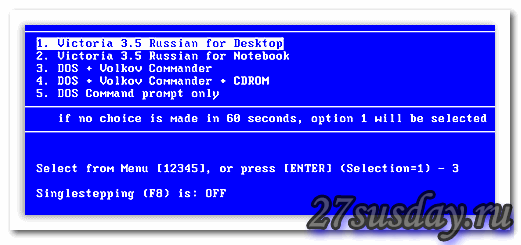
Выбрав первый пункт, жмем на «Enter».
Примечание: такой загрузочный диск (или – флешку), вы можете создать и сами. Сделав просто загрузочный диск/флешку с ДОС, затем, перенеся на нее (добавив) файлы Victoria (архив – качать тут: http://www.hdd-911.com/index.php?option=com_docmantask=view_categoryorder=dmdate_published после определения – зависает система) – так или иначе, нужно квалифицированное вмешательство. Помимо «плохих» секторов, возможно, проблемы есть и в контроллере жесткого диска (в его «электронике»). Самостоятельно – уже не решить это.

Появились «сбойные» сектора? Не включайте их «исправление» из самой Windows! Конечно, при этом, она (то есть, Виндовз) будет «ремапить» каждый сектор, являющийся «сбойным» для нее (ну, а – нужно ли это?).
Другие «программки»
Как посмотреть число «переназначенных» секторов прямо из Windows?
Есть много программ, показывающих данные ПЗУ жесткого диска (данные SMART). Например, это Everest (качаем-запускаем-смотрим):
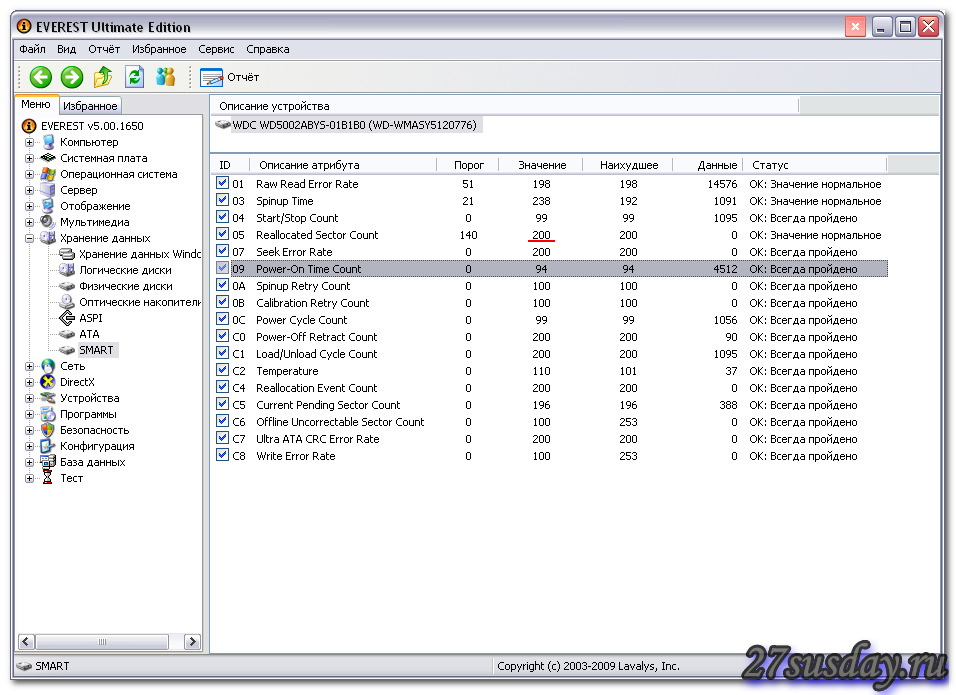
Программа абсолютно бесплатна. Скачать ее – проще здесь: http://www.aida64.com/downloads/aida64extreme270exe. Первые 30 дней – доступны все функции (но, кроме, как «смотреть», Everest, она же Aida, ничего не умеет).
Или, можно скачать Викторию – уже для Windows (начиная от версии 4.0): http://www.hdd-911.com/index.php. Идем в раздел «Файлы»:
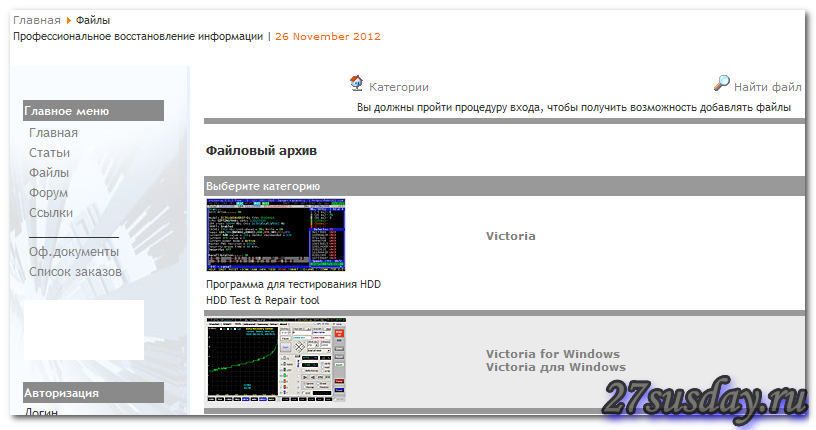
Как видите, оф. сайт содержит обе версии (для DOS и для Windows).
Совместимость
Victoria–DOS (3.5х) – совместима с контроллерами SATA (SATA-2). Также – и с IDE, интегрированными в системную плату.
Это был обзор о bad сектора на hdd.
Как проверить жесткий диск?
Источник: 27sysday.ru
Как проверить жёсткий диск программой Victoria

Доброго времени суток, уважаемые друзья. Сегодня постараюсь Вам объяснить как проверить жёсткий диск программой Victoria. Современные жесткие диски являются не только сверхточными, если речь идёт о HDD. Но и очень надежными устройствами. Способными при соблюдении правил эксплуатации прослужить нам не один год.
Но, как и все механизмы, жесткие диски имеют свой ресурс.
По мере выработки которого на их поверхности появляются признаки износа. Так называемые битые сектора. На наличие последних указывают ошибки чтения, записи, зависания, а в отдельных случаях появление BSOD. Если поврежденная область приходится на системный раздел.
«Вылечить» битый сектор не представляется возможным. Но его можно пометить как неиспользуемый и заменить резервным из специальной области на жестком диске. Данная процедура выполняется с помощью особых программ и называется ремапингом (это замена битых секторов на жёстком диске исправными из его запаса).
В Windows для этих целей предусмотрена штатная утилита Chkdsk. Однако она не столь эффективна как Victoria. Которая в отличие от той же Chkdsk, способна работать с оборудованием на низком уровне. Кроме того, Victoria включает целый ряд дополнительных диагностических функций. Например, мониторинг SMART, бенчмарк, создание образов диска, управление акустическим шумом и т.д.
Проверка жесткого диска Викторией может понадобится в нескольких случаях. Появлении ошибок чтения и записи, пропаже файлов, невозможности выполнить форматирование накопителя. Что может указывать на наличие на жёстком диске повреждений.
Как проверить жёсткий диск программой Victoria
Необходимости получения показателей SMART, обнаружения поврежденных и/или нестабильных секторов другими приложениями. Проверка может быть выполнена как из-под работающей Windows, так и из-под загрузочного носителя, например, LiveCD от Сергея Стрельца . В составе которого имеется последняя версия Victoria с удобной графической оболочкой. Вот ссылка на программу Victoria .

Последний способ является более предпочтительным. Поскольку исключает возможное искажение результатов сканирования, по крайней мере, ремапинг лучше всего выполнять именно в загрузочной среде. Итак, проверяем диск Викторией.
Запустив программу (непосредственно из-под Windows или из-под LiveCD с Victoria на борту). Вы увидите средних размеров окно с пятью вкладками Standard, SMART, Test, Advanced и Setup.

В первой вкладке приложение выводит основные сведения о жестких дисках. Это модель, серию, тип, размер, кэш, поддерживаемые функции и так далее. Раздел SMART содержит показатели здоровья диска. Среди которых особое внимание следует уделить параметру под номером 5.
Содержащему количество переназначенных секторов. Чтобы получить эти показатели, нужно нажать кнопку «Get SMART». Зеленый индикатор с надписью «GOOD» будет указывать на хорошее состояние накопителя. Третий раздел «Test» для нас самый важный, поскольку именно здесь выполняется тестирование жёсткого диска.
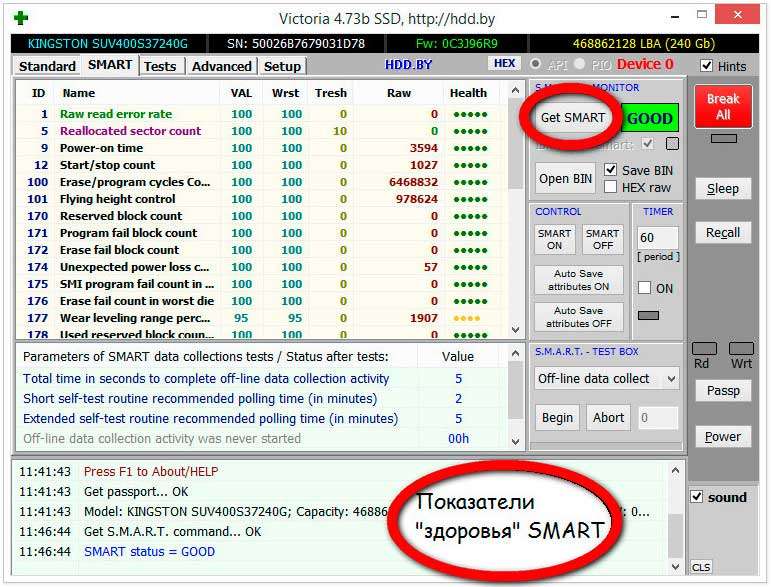
Результаты сканирования выводятся в режиме реального времени в большом сером поле. При этом для оценки состояния секторов используется цветовая идентификация. Светло-серым и серым маркируются здоровые участки.
- Зеленым — потенциально проблемные с небольшой задержкой чтения/записи
- Оранжевым — проблемные
- Красным и синим — повреждённые
По умолчанию сведения о таких секторах записываются программой в лог. Но при желании Вы можете включить и их, отметив галочками пункты напротив цветовых маркеров.
Сама процедура проверки запускается нажатием кнопки «Scan». Но перед тем как ее запускать, обязательно проверьте режим, в котором будет выполняться сканирование. В Victoria их четыре.
- Ignore — режим по умолчанию. В нём программа только выводит сведения о состоянии диска. Именно этот режим необходимо использовать для проверки
- Remap — режим переназначения. В этом режиме поврежденные сектора будут заменены резервными
- Restore или Refresh — восстановление секторов, поврежденных на программном уровне. В этом режиме Виктория исправляет логические ошибки
- Erase — программа будет пытаться записать в поврежденный сектор данные с целью «оживить» его. Поскольку работа в этом режиме может привести к потере хранящихся на диске файлов. Используйте его только на пустых дисках
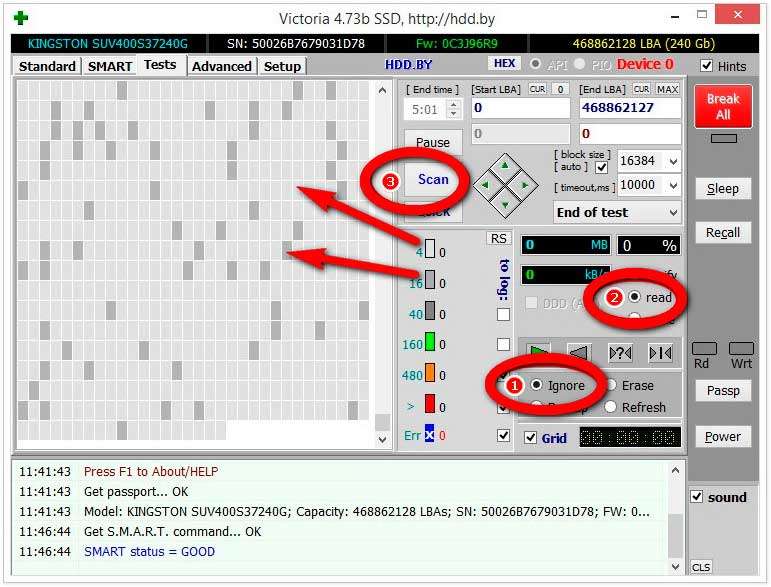
Заключение
В случае обнаружения поврежденных секторов запустите Викторию повторно в режиме Remap. Что касается прочих параметров, доступных в правой области рабочего окна программы, то здесь лучше всё оставить так как есть. Ни в коем случае не включайте режим write при проверке. Он нужен только для полного стирания данных на диске.
Опытные пользователи могут задать диапазон проверки. Но если Вы уж взялись проверять диск, сканируйте его целиком. Да, и наберитесь терпения, поскольку процедура сканирования может занять приличное время от нескольких часов до суток. Впрочем, всё зависит от размера проверяемого накопителя и его типа.
Источник: soft-click.ru